Mozilla Thunderbird - hogyan kell beállítani az e-mail yachaynik - site valódi bábuk
Között a szoftver szervezet Mozilla Foundation nagyon népszerű a felhasználók körében élvezett, mint a Firefox böngésző és a Thunderbird e-mail kliens, amely fut gyakorlatilag minden operációs rendszer - Windows, Mac OS X és Linux.
A legtöbb panasz érkezik az emberek a Thunderbird levelező kliens, mivel a fiók beállítások. Persze, nem mindenki emlékszik fejből az összes szerver nevét és a port számát, amelyben a finomságok. A válasz a fejlesztők olyan témákban bekerült a legújabb verzió az ügyfél gyors beállítás számlák nagyon népszerű Gmail világon. Ez csak akkor szükséges, hogy adja meg a bejelentkezési, míg a beállítás automatikusan történik.
Haladunk tovább a részletes számlákat létrehozni, amely kezdetben töltse le és telepítse a legújabb időpontjában rendelkezésre álló írás, forgalmazás - 2.0.0.19. Indításkor a program elindítja az e-mail kliens komponens az úgynevezett „master fiók”
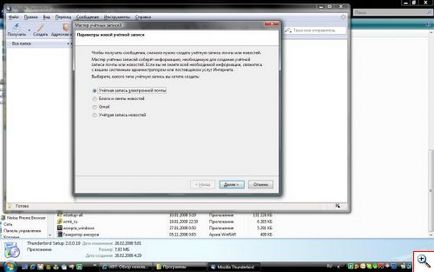
mellyel a munka elvégzéséhez hozzá az e-mail program. A varázsló megkéri, hogy létrehozzunk egy e-mail fiókot, blog, vagy RSS, Gmail-fiókot, és egy e-mail hírek bejegyzést.
Szükségünk van az első lehetőséget, válassza ki azt, és kattintson, akkor a program azonnal minket a következő lépés - írja a személyes adatok
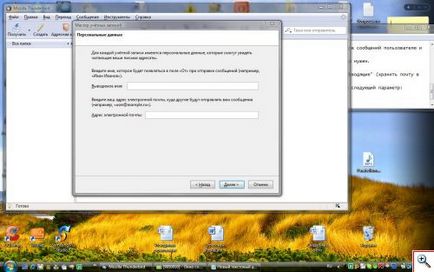
Ha szeretné, hogy minden e-mailt minden fiók beállítva a programban tárolt ugyanabban a mappában, hagyja a jelölőnégyzetet „A megosztott mappa” Bejövő „(store mail Helyi mappák).”
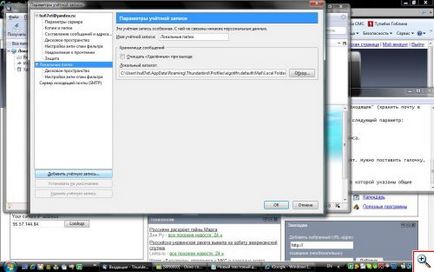
Megnyomása után ismét indul a már ismert „Account Wizard”, és újra végigmegyünk a lépéseket, amelyek már megtették az első. Az egyetlen különbség az utalás a kimenő levelek kiszolgálója, amely nem lehet megadni.
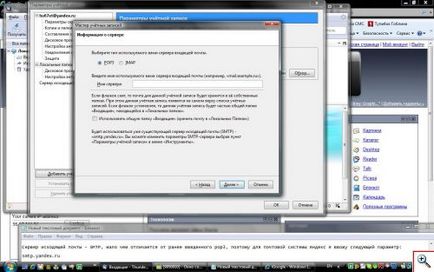
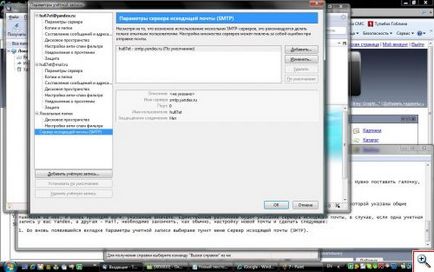
2.Nuzhno kattintson a „Hozzáadás” gombra;
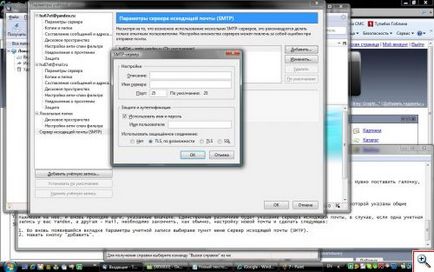
3. A „Leírás” mezőben adja meg nevét, például - a név venni;
4. A "Server Name", adja meg az SMTP szerver címét az internetszolgáltató (ha mail.ru - smtp.mail.ru);
5. A „Port” beállítás „25” az alapértelmezett, és általában, ez alkalmas a legtöbb orosz szolgáltatók, így nincs szükség változtatni;
6. "User Name" a bejelentkezési név, vagy a második e-mail fiók;
7.Zakryvaem ablakot, és ismét megy a „Account Settings”;
8. Most kell, hogy kattintson a lap nevét a második e-mail fiók;
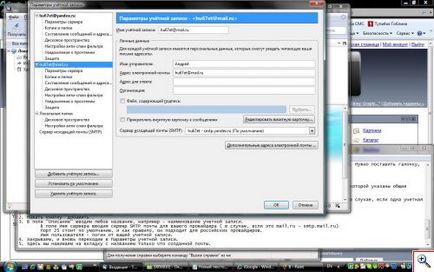
9. A „Kimenő levelek kiszolgálója (SMTP)» választani a megfelelő az e-mail szolgáltató, a második e-mail fiókot.
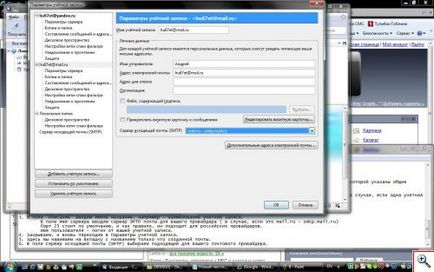
Különösen proektaYachaynik, Olesko Andrew